萬盛學電腦網 >> 圖文處理 >> Photoshop教程 >> ps入門教程 >> Photoshop給美女穿上花瓣衣服
Photoshop給美女穿上花瓣衣服
最終效果圖

Photoshop給美女穿上花瓣衣服 PS教程
第1步:將准備好的素材圖片在PS中打開,新建畫布,如下圖所示;
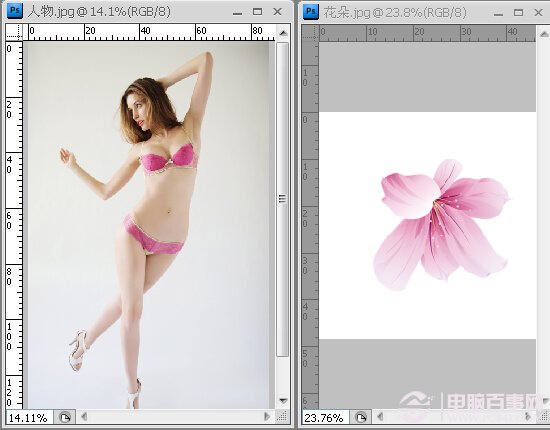
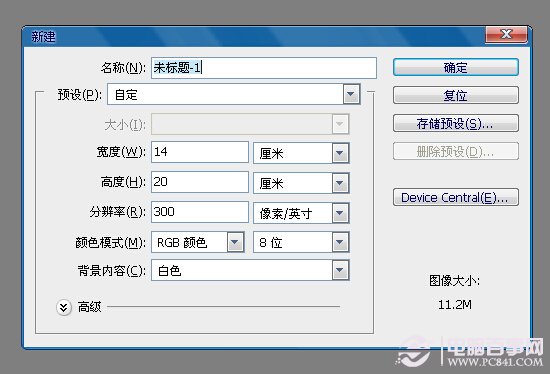
第2步:將人物拉入畫布調整好位置,用鋼筆工具勾出人物,添加蒙版如下圖所;
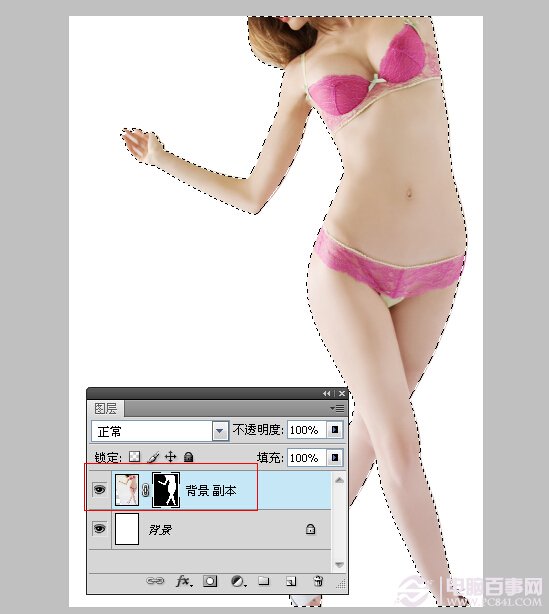
第3步:背景填充橙色,調節畫筆參數,增加些白色,如下圖所示;

第4步:將花瓣拉入圖層中,使用魔棒工具去掉背景,如下圖所示;

第5步:使用自由變換調整好大小和位置,放在合適位置,如下圖所示;

第6步:復制花瓣,調整角度放到合適位置,使花瓣完全覆蓋衣服,如下圖所示;

第7步:將花瓣全部合層,添加投影樣式,如下圖所示;
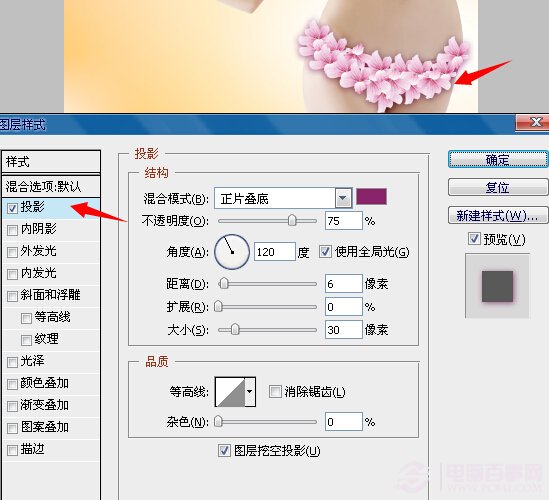
第8步:使用相同的辦法將上衣部分也覆蓋好,如下圖所示;

第9步:使用鋼筆工具勾出曲線,給人物增加些動感線條,如下圖所示;

第10步:下載些畫筆素材,添加些星光蝴蝶之類的點綴一下,如下圖所示;

第11步:輸入寫文字,添加圖層樣式,參數如下圖所示,使圖片圖文並茂,最終效果如下圖所示。

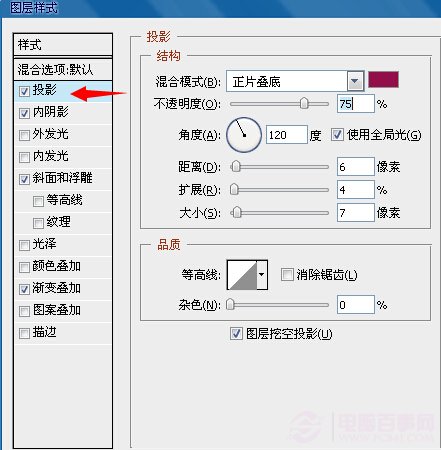
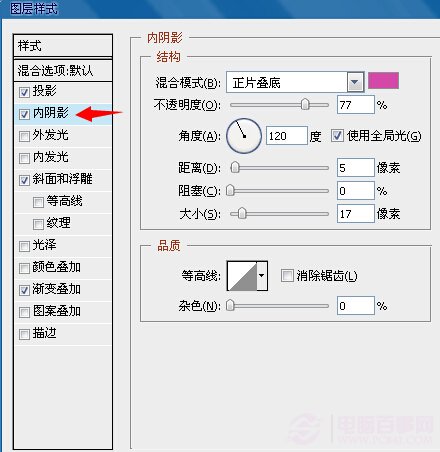
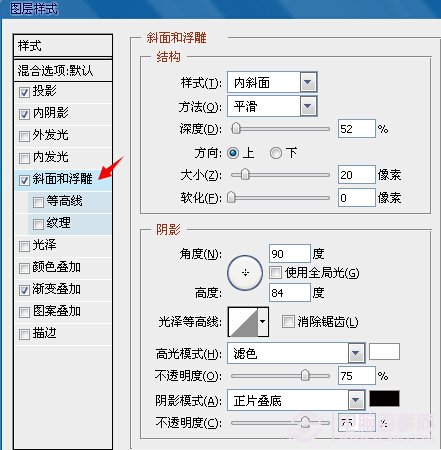
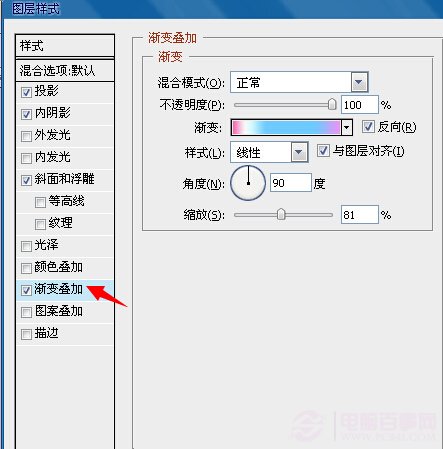

最終效果
注:更多精彩教程請關注三聯photoshop教程欄目,三聯PS群:339853166歡迎你的加入
ps入門教程排行
軟件知識推薦
相關文章
copyright © 萬盛學電腦網 all rights reserved



